苏科版(2018)八年级全册信息技术 1.2.2用计算机制作逐帧动画 教案
文档属性
| 名称 | 苏科版(2018)八年级全册信息技术 1.2.2用计算机制作逐帧动画 教案 |
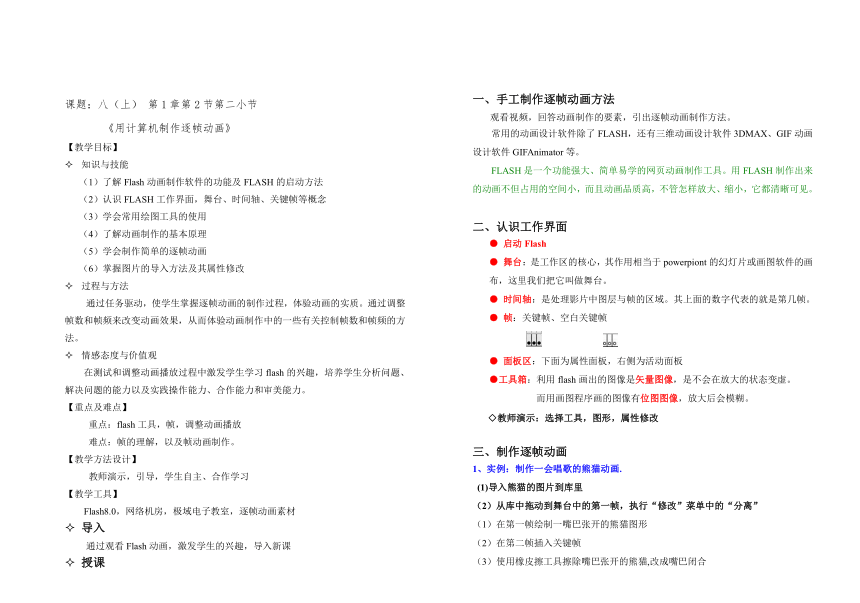
|
|
| 格式 | doc | ||
| 文件大小 | 83.5KB | ||
| 资源类型 | 教案 | ||
| 版本资源 | 苏科版 | ||
| 科目 | 信息技术(信息科技) | ||
| 更新时间 | 2020-12-16 23:27:54 | ||
图片预览
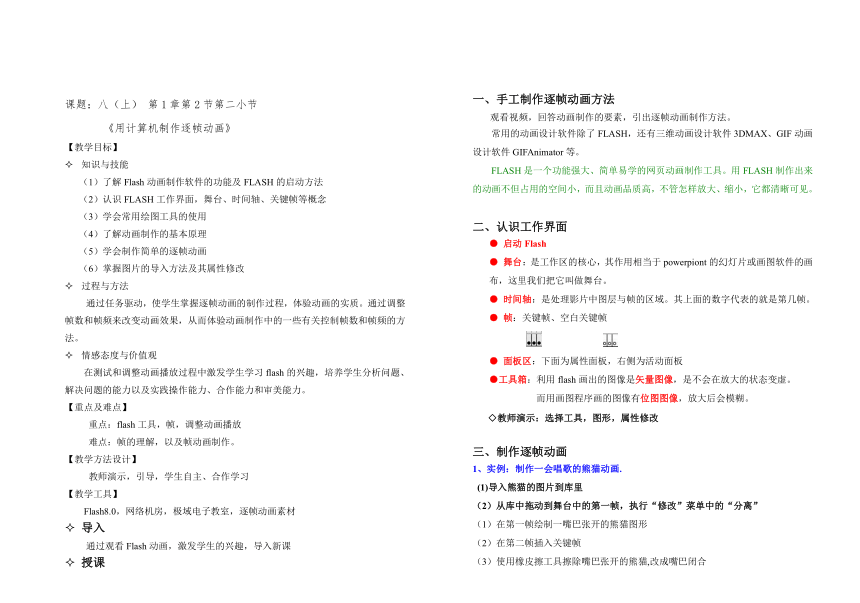
文档简介
课题:八(上) 第1章第2节第二小节
《用计算机制作逐帧动画》
【教学目标】
知识与技能
(1)了解Flash动画制作软件的功能及FLASH的启动方法
(2)认识FLASH工作界面,舞台、时间轴、关键帧等概念
(3)学会常用绘图工具的使用
(4)了解动画制作的基本原理
(5)学会制作简单的逐帧动画
(6)掌握图片的导入方法及其属性修改
过程与方法
通过任务驱动,使学生掌握逐帧动画的制作过程,体验动画的实质。通过调整帧数和帧频来改变动画效果,从而体验动画制作中的一些有关控制帧数和帧频的方法。
情感态度与价值观
在测试和调整动画播放过程中激发学生学习flash的兴趣,培养学生分析问题、解决问题的能力以及实践操作能力、合作能力和审美能力。
【重点及难点】
重点:flash工具,帧,调整动画播放
难点:帧的理解,以及帧动画制作。
【教学方法设计】
教师演示,引导,学生自主、合作学习
【教学工具】
Flash8.0,网络机房,极域电子教室,逐帧动画素材
导入
通过观看Flash动画,激发学生的兴趣,导入新课
授课
手工制作逐帧动画方法
观看视频,回答动画制作的要素,引出逐帧动画制作方法。
常用的动画设计软件除了FLASH,还有三维动画设计软件3DMAX、GIF动画设计软件GIFAnimator等。
FLASH是一个功能强大、简单易学的网页动画制作工具。用FLASH制作出来的动画不但占用的空间小,而且动画品质高,不管怎样放大、缩小,它都清晰可见。
二、认识工作界面
● 启动Flash
● 舞台:是工作区的核心,其作用相当于powerpiont的幻灯片或画图软件的画布,这里我们把它叫做舞台。
● 时间轴:是处理影片中图层与帧的区域。其上面的数字代表的就是第几帧。
● 帧:关键帧、空白关键帧
● 面板区:下面为属性面板,右侧为活动面板
●工具箱:利用flash画出的图像是矢量图像,是不会在放大的状态变虚。
而用画图程序画的图像有位图图像,放大后会模糊。
◇教师演示:选择工具,图形,属性修改
三、制作逐帧动画
1、实例:制作一会唱歌的熊猫动画.
(1)导入熊猫的图片到库里
(2)从库中拖动到舞台中的第一帧,执行“修改”菜单中的“分离”
(1)在第一帧绘制一嘴巴张开的熊猫图形
(2)在第二帧插入关键帧
(3)使用橡皮擦工具擦除嘴巴张开的熊猫,改成嘴巴闭合
(4)按回车键预览动画效果
(6)保存文件(保存到14文件夹,名为“熊猫唱歌”)
(7)测试影片(控制菜单)
◇教师演示制作方法
☆☆调整速度:在相邻两帧间插入普通帧。F5键
◇学生练习
小试一把:
1、制作多张图片交替的动画
导入图片到库
在不同时间轴分别插入“空白关键帧”
从库中分别拖入到“舞台”中的“空白关键帧”处
观察时间轴上帧的变化。
保存,测试影片。
倒计时动画
分析:倒计时动画需要几个关键帧。
学生练习:
观看4个动画,分别分析每一动画制作时需要几个关键帧即几幅图片。
1、制作打字机动画
(1)新建一个Flash 文档
(2)在第一帧打自已的姓名的第一个字
(3)在第二帧插入关键帧打接着打姓名中的第二个字
(4)在第三帧插入关键帧打接着打姓名中的第三个字
(5)保存,测试影片
测试影片,观看效果。
(6)如何让字变成霓虹灯的样子。
改变文字的颜色。
◇学生自由创新练习:可以参照实践学习P9
保存提交
四、作品展示
将创作的作品提交。
课堂小结
逐帧动画的制作方法
板书设计
逐帧动画
逐帧动画要素 图片、运动
二、Flash
舞台、时间轴、工具
属性面板 帧
关键帧
空白关键帧
导入图像
文件/导入/导入到库
教学反思
《用计算机制作逐帧动画》
【教学目标】
知识与技能
(1)了解Flash动画制作软件的功能及FLASH的启动方法
(2)认识FLASH工作界面,舞台、时间轴、关键帧等概念
(3)学会常用绘图工具的使用
(4)了解动画制作的基本原理
(5)学会制作简单的逐帧动画
(6)掌握图片的导入方法及其属性修改
过程与方法
通过任务驱动,使学生掌握逐帧动画的制作过程,体验动画的实质。通过调整帧数和帧频来改变动画效果,从而体验动画制作中的一些有关控制帧数和帧频的方法。
情感态度与价值观
在测试和调整动画播放过程中激发学生学习flash的兴趣,培养学生分析问题、解决问题的能力以及实践操作能力、合作能力和审美能力。
【重点及难点】
重点:flash工具,帧,调整动画播放
难点:帧的理解,以及帧动画制作。
【教学方法设计】
教师演示,引导,学生自主、合作学习
【教学工具】
Flash8.0,网络机房,极域电子教室,逐帧动画素材
导入
通过观看Flash动画,激发学生的兴趣,导入新课
授课
手工制作逐帧动画方法
观看视频,回答动画制作的要素,引出逐帧动画制作方法。
常用的动画设计软件除了FLASH,还有三维动画设计软件3DMAX、GIF动画设计软件GIFAnimator等。
FLASH是一个功能强大、简单易学的网页动画制作工具。用FLASH制作出来的动画不但占用的空间小,而且动画品质高,不管怎样放大、缩小,它都清晰可见。
二、认识工作界面
● 启动Flash
● 舞台:是工作区的核心,其作用相当于powerpiont的幻灯片或画图软件的画布,这里我们把它叫做舞台。
● 时间轴:是处理影片中图层与帧的区域。其上面的数字代表的就是第几帧。
● 帧:关键帧、空白关键帧
● 面板区:下面为属性面板,右侧为活动面板
●工具箱:利用flash画出的图像是矢量图像,是不会在放大的状态变虚。
而用画图程序画的图像有位图图像,放大后会模糊。
◇教师演示:选择工具,图形,属性修改
三、制作逐帧动画
1、实例:制作一会唱歌的熊猫动画.
(1)导入熊猫的图片到库里
(2)从库中拖动到舞台中的第一帧,执行“修改”菜单中的“分离”
(1)在第一帧绘制一嘴巴张开的熊猫图形
(2)在第二帧插入关键帧
(3)使用橡皮擦工具擦除嘴巴张开的熊猫,改成嘴巴闭合
(4)按回车键预览动画效果
(6)保存文件(保存到14文件夹,名为“熊猫唱歌”)
(7)测试影片(控制菜单)
◇教师演示制作方法
☆☆调整速度:在相邻两帧间插入普通帧。F5键
◇学生练习
小试一把:
1、制作多张图片交替的动画
导入图片到库
在不同时间轴分别插入“空白关键帧”
从库中分别拖入到“舞台”中的“空白关键帧”处
观察时间轴上帧的变化。
保存,测试影片。
倒计时动画
分析:倒计时动画需要几个关键帧。
学生练习:
观看4个动画,分别分析每一动画制作时需要几个关键帧即几幅图片。
1、制作打字机动画
(1)新建一个Flash 文档
(2)在第一帧打自已的姓名的第一个字
(3)在第二帧插入关键帧打接着打姓名中的第二个字
(4)在第三帧插入关键帧打接着打姓名中的第三个字
(5)保存,测试影片
测试影片,观看效果。
(6)如何让字变成霓虹灯的样子。
改变文字的颜色。
◇学生自由创新练习:可以参照实践学习P9
保存提交
四、作品展示
将创作的作品提交。
课堂小结
逐帧动画的制作方法
板书设计
逐帧动画
逐帧动画要素 图片、运动
二、Flash
舞台、时间轴、工具
属性面板 帧
关键帧
空白关键帧
导入图像
文件/导入/导入到库
教学反思
